Comment connaître le numéro de série du disque dur, du disque SSD ou du volume sous Windows 10, 8 ou 7
Lisez comment déterminer le numéro de série du disque dur ou du volume sans quitter le fauteuil à l'aide de la ligne de commande. Tout en achetant ou en améliorant un PC, les utilisateurs réfléchissent aux composants les plus importants pour eux. Sur la base de ce choix, une grande partie du budget d’achat est dépensée pour des composants plus importants, et le reste des composants est sélectionné selon le principe que moins on coûte, mieux c'est. Le composant le plus important du système est le disque dur. Il stocke toutes les informations sur votre ordinateur.
Contenu:
- Numéro de série du disque dur ou SSD.
- Le numéro de série du volume.
Si votre disque tombe en panne Si la période d'utilisation de la garantie touche à sa fin, vous devrez peut-être contacter le centre de service pour une réparation ou un remplacement sous garantie. Comme pour toute garantie, vous devrez identifier le périphérique. Disque dur et Lecteur SSD sont identifiés par le numéro de série, qui est généralement imprimé sur le boîtier de l'appareil. Mais si vous ne souhaitez pas démonter votre ordinateur portable ou de bureau, vous pouvez obtenir ce numéro à l'aide de la ligne de commande.
Numéro de série du disque dur ou SSD
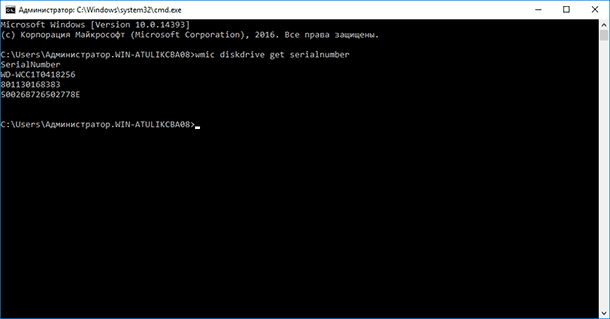
Pour rechercher le numéro de série d'un disque dur ou le numéro de série d'une unité SSD, tapez la commande suivante sur la ligne de commande:
wmic diskdrive obtenir le numéro de série
En conséquence, vous recevrez une liste des numéros de série des disques connectés au système. Ce numéro doit être fourni au fabricant de l'appareil ou au technicien de maintenance pour toute réclamation au titre de la garantie. Cette méthode fonctionne pour disques durs externes, clés USB et cartes mémoire .
Le numéro de série de l'appareil est cousu dans le microprogramme par le fabricant et ne peut pas être modifié.
Numéro de série du volume
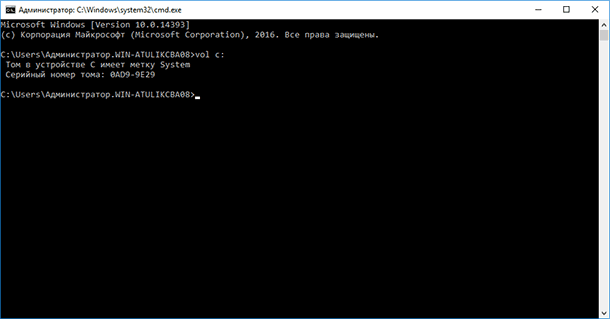
Le numéro de série du volume (périphérique logique) est différent du numéro de périphérique et est créé lors du partitionnement. Pour obtenir le numéro, exécutez la ligne de commande en appuyant sur la touche Windows + R, puis tapez cmd et appuyez sur Entrée. À l'invite de commande, tapez:
Vol c:
Vous devez remplacer c: par la lettre du lecteur sur lequel vous souhaitez rechercher le numéro de série. En plus du numéro de série, la commande affiche l'étiquette du disque, si elle est définie. Pour modifier le numéro de série d'une partition, vous pouvez utiliser des programmes spéciaux pour partitionner le disque en sections.